- Autore Lauren Nevill [email protected].
- Public 2023-12-16 18:53.
- Ultima modifica 2025-01-23 15:21.
Le finestre nel pannello rapido del browser Internet Opera sono apprezzate da molti dei suoi utenti. Con il suo aiuto, puoi aggiungere l'indirizzo di una pagina visitata di frequente solo una volta e, per la voce successiva, fai clic con il tasto sinistro del mouse sull'immagine della pagina. A molte persone è piaciuto questo servizio, ma nel tempo le finestre gratuite nel pannello sono terminate. Si scopre che nelle impostazioni di configurazione di molti browser è presente un elemento per aumentare queste finestre.
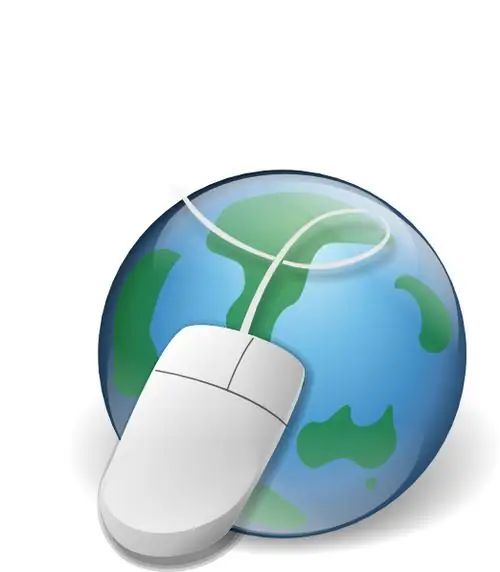
Necessario
Browser Internet Opera, Google Chrome, Mozilla Firefox
Istruzioni
Passo 1
In Opera, puoi aumentare il numero di finestre libere modificando il file di configurazione speeddial.ini. Devi chiudere il browser prima di modificare questo file. Questo file si trova in C: / Documents and Settings / Utente / Dati applicazione / Opera / Opera / profilo. Cerca le seguenti righe al suo interno e, se non ce ne sono, aggiungile:
[Dimensione]
Righe = x
Colonne = x
Invece del simbolo "x", devi inserire il tuo significato. Se imposti Righe = 4 e Colonne = 4, ti ritroverai con una griglia di 16 finestre nel pannello rapido. Se il valore è 5, ci saranno 25 finestre, ecc. Più si specifica il valore, più piccole saranno le finestre.
Passo 2
Non dimenticare di salvare questo file e chiuderlo. Avvia il browser per testare le modifiche.
Passaggio 3
Questa funzione è mal implementata nel browser Google Chrome. Windows nel pannello express non ha alcuna impostazione. È possibile risolvere questo problema utilizzando l'applicazione Composizione rapida.
Passaggio 4
Dopo aver installato questa estensione, il pannello rapido viene automaticamente espanso a 12 finestre libere. Ma 12 finestre per molti utenti Internet sono un numero piuttosto piccolo, quindi nelle impostazioni dell'estensione puoi impostare il valore uguale a 81.
Passaggio 5
Inoltre, questo componente aggiuntivo ti consente di modificare non solo ogni finestra, ma anche la pagina di accesso rapido nel suo insieme, controllando il motore di ricerca predefinito.
Passaggio 6
Non esiste un pannello rapido nel browser Firefox, a questo componente aggiuntivo è stato assegnato un nome diverso: segnalibri visivi. Anche il loro numero è limitato. Per modificare il valore dei segnalibri visivi, apri una nuova pagina e inserisci il comando about: config nella barra di ricerca, quindi premi Invio.
Passaggio 7
Nella finestra che si apre, fare clic con il tasto destro e selezionare il nuovo comando, selezionare stringa dal menu contestuale. Denominare l'impostazione "yasearch.general.ftab.settings" senza virgolette e impostare il seguente valore: {"rows": 5, "cols": 5}. I valori di righe e colonne sono il numero di righe e colonne.






